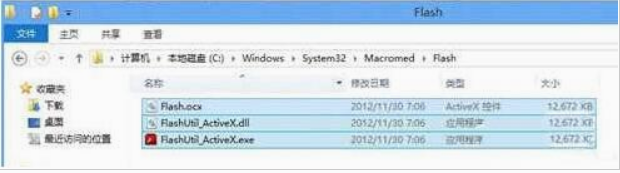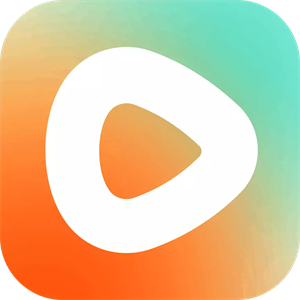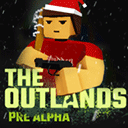win7系统没有找到flash.ocx怎么办 win7系统没有找到flash.ocx解决方法
作者:佚名 来源:xp下载站 时间:2024-11-29 15:03
电脑是我们比较常用的工具,电脑经常使用有时候会出现一些故障和错误问题,电脑的功能和操作很多,有一些插件经常会出现一些问题,最近就有玩家出现了一个没有找到flash.ocx的问题,很多玩家不知道怎么办,那么下面小编就带给大家win7系统没有找到flash.ocx解决方法。
win7系统没有找到flash.ocx怎么办
解决步骤:
1、首先在故障机器上取得C:WindowsSystem32MacromedFlash和C:WindowsSysWOW64MacromedFlash的完全控制权限。
2、在一台IE10 flash播放正常的机器上分别拷贝C:WindowsSystem32MacromedFlash和C:WindowsSysWOW64MacromedFlash下的文件到故障机器的相同目录下,或者直接下载flash.ocx附件替换;如图所示:
3、打开管理员的命令提示符,依次在WindowsSystem32MacromedFlash目录下运行regsvr32 Flash.ocx和WindowsSysWOW64MacromedFlash目录下运行regsvr32 Flash.ocx,注册Flash;
4、按第3步注册两个目录下的flash.ocx(文件名字有可能不同)后,重启机器再次打开IE10即可正常播放flash视频。如图所示:
其他方法介绍:
方法1:重新安装 Adobe Flash Player
卸载当前系统中的 Adobe Flash Player。可以通过“控制面板”>“程序”>“程序和功能”来进行卸载。
下载最新版本的 Adobe Flash Player 并重新安装。可以从 Adobe 官方网站下载安装程序。
方法2:手动修复 flash.ocx 文件
在开始菜单的搜索栏中,键入“cmd”并右键点击“命令提示符”,然后选择“以管理员身份运行”。
在命令提示符窗口中,键入以下命令并按下回车键:
regsvr32 %systemroot%\system32\macromed\flash\flash.ocx
等待命令执行完成后,重启电脑并查看问题是否解决。
方法3:使用系统还原
按下 Win + R 键,打开“运行”对话框。
在对话框中键入“rstrui.exe”并按下回车键,打开“系统还原”窗口。
在“系统还原”窗口中,选择恢复到之前可以正常使用的日期。
点击“下一步”并按照屏幕上的指示完成还原过程。